虫虫教程:教你翻拍图画、photoshop、ps、还原图画的真色彩
本文送给没有扫描仪或者为普通扫描仪的偏色和损失画质而苦恼的同学,前提是你要有相机。^_^
虫虫教程:教你翻拍图画
作者:虫虫,http://www.chongchong.net/article.asp?id=309
有一本喜欢的书,想和网友分享其中几页;画了一些随手的小画,想发到博客上去;杂志上有张精彩的图片,想保存到电脑里……
这时候,有条件要翻拍,没有条件创造条件也要翻拍!
但是,看到拍出来的照片,真是欲哭无泪啊。让我把这样的画发布出来,我可丢不起那人!
曾经有一个网友虔诚地问我:我的画为什么拍出来都黑乎乎的呢?我傲慢地回答:拍画是这样的啦,你后期PS一下就好了。如果上天给我重来一次的机会,我会对这位同学说:我错了!后期不是唯一,翻拍可以更好的!
一、明亮均匀的光线
上帝肯定是个摄影爱好者,所以他创世纪的第一天就说:要有光。真的,光线对摄影来说至关重要,既使是平面的翻拍。什么光线好,首选明亮的自然光(不包括阳光)。如果有条件最好是室外拍摄,因为光线比较均匀。室内灯光容易产生反光、暗角、光线不匀等问题。特别是反光为大忌,拍出来的照片如果有亮亮的反光,PS之神也救不回来。如果不可避免要在晚上拍摄,也要灯火通明,亮如白昼最好啊。
二、摆正画面和自己
拍画根据实际情况,可选择平放在地上或立靠在墙上拍摄,至少不能斜放,也不能斜着拍摄,那是在人为制造畸变。我首选把画放在地上,然后身体呈90度弯曲……开玩笑,只是尽量让相机平行于画面。拍摄要领:朝下拍摄时双臂夹紧身体两侧可防止相机抖动,平行拍摄或者拍大幅画面时,最好用三脚架。实在没有,左右手同持相机夹于胸前,肘部能有支撑物更好。
三、如何设置相机参数
1.问君爱用RAW格式否?
(相机没有RAW格式选项的同学请关上门出教室。)
大部分人很少用RAW(尼康相机为NEF)格式拍照,因为从前要安装专门的软件或者插件才能打开它。麻烦哪。但现在Photoshop CS3以上的版本都可以直接打开并处理RAW格式图片(5DⅡ拍摄的,但CS5才能直接打开,否则须插件……算你狠)。像我这种十分纠结于画质细节的人,首选RAW格式,留有余地,免得遗憾。而且最好是处理后直接存为TIF格式,这样即使反复修改,也不会对画质有损伤。
当然,如果你的作品只是用于网络交流,用JPG格式拍摄也绝对OK(其实虽然我振臂高呼RAW好,大部分时间还是偷懒用JPG格式的)。
2.光圈优先和快门优先孰好?
(用全自动卡片机的同学请关上门出教室。)
在快门值保证画面不虚的情况下,光圈越小整体越清晰。在光线条件比较好的环境,可以用光圈优先模式拍摄,小光圈(也不要太小,比如5.6),高速快门。但如果光线条件不太好,可用快门优先模式,首先保证快门值不虚画面,如果这时相机已是最大光圈或接近最大光圈,可逐渐提高感光度(ISO值),让光圈值变小。至于感光度提高到多少合适,要根据相机的控噪能力来决定,也就是不要让画面出现明显的噪点为宜。一般的单反相机ISO不宜超过800。当然,如果你拥有佳能5DⅡ或者尼康D3之类的相机,哼,随你便!
3.那曝光,该加还是不加?
(不知道什么叫曝光的同学请关上门出教室。)
拍摄黑白线描或白底彩图时,明明光线充足、正常曝光,怎么拍出的画面老是偏灰偏暗?这是由于白色纸面很容易欺骗相机。增加一档曝光拍摄,白纸就变白了。拍摄彩色画稿时,可以根据画面的颜色深浅程度来决定加不加曝光。最好是养成立刻回放画面查看直方图的习惯,可以马上判断画面是曝光准确,还是过曝?欠曝?并作出相应的曝光补偿调整。当然了,欠曝是有救的,过曝是无语的。
看,加不加曝光,对比起来是这样的。哪张加了一档曝光?你说呢?

4.你要广角端还是长焦端?
(我发现教室里已经没几个人了,那些谁,快回来捧场。)
拍画首选定焦镜头,因为定焦的标准镜头是畸变最小的,比如50mm的标头。如果使用变焦镜头,既不用广角端,也不用长焦端,咱得用中焦!原因是:很多镜头用广角端拍摄都有明显畸变,用长焦端拍摄又会受到场地的局限,所以选择中焦拍摄是恰当的。
拍摄时尽量拍大,即让图片撑满画面,这样一则减少畸变,二则裁出来的图片质量会更高,你看,我随时以印刷水准要求自己的图片。
四、处理图片常用的几招
1.裁剪构图、纠正畸变
用裁剪工具(图中标红处)将画面多余的部分裁去,并纠正画面畸变。步骤是: Ctrl+A(全选)选中画面,然后Ctrl+T(自由变换),按住Ctrl键,用鼠标拖住你想纠正的一角调整,纠正畸变后确定。 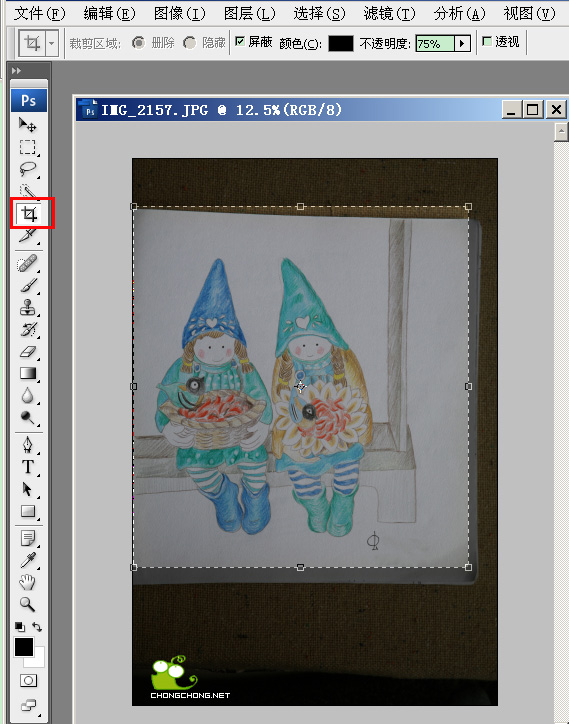
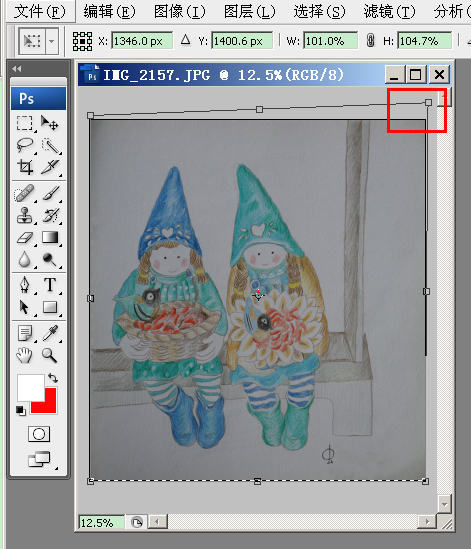
2.调整色阶
标红处的三个小三角分别代表黑、灰、白,将右边的白色小三角往左拉,画面会变亮,黑色往右拉则会变暗。多试试可以获得正确调整的经验。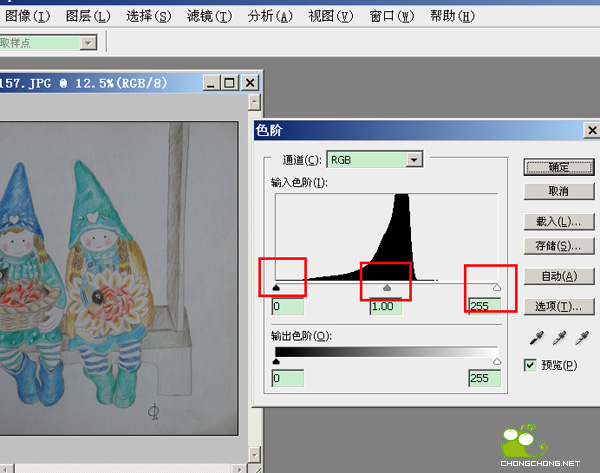

3.处理细节。色阶调整后,画面仍可能有很多细节问题。比如暗角,可以用减淡工具手工去掉暗角。
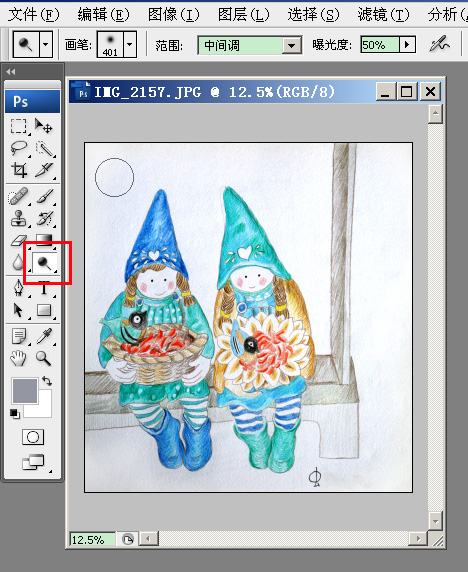
4.完成图,背景像白纸一样干净,画面却保留了原图的细节!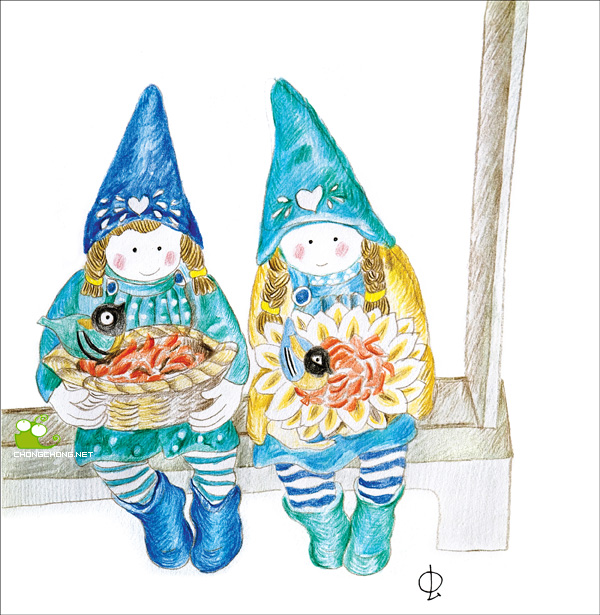
五、黑白画变身三部曲
即使加了一档曝光拍出来的照片,好像还是不够完美。那当然,不然PS是吃素的吗?且看黑白画变身三部曲:


从第一步到第二步,我想有一半的地球人都会,就是裁剪。从第二步到第三步,还有三分之一的地球人会,其中有一半用色阶,另一半用曲线。而最最聪明的人,会用曲线里的吸管工具。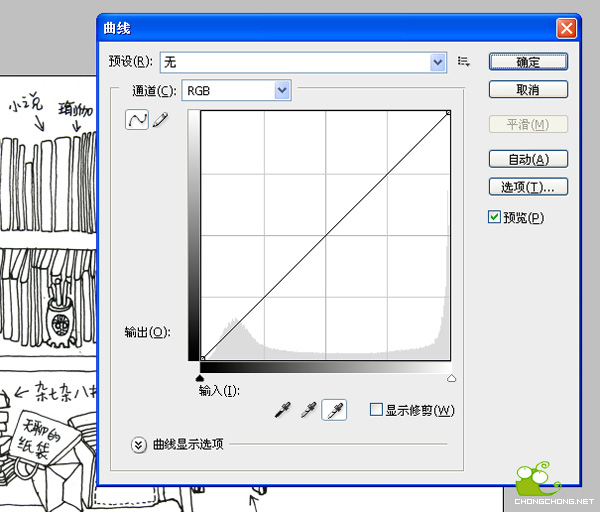
看到曲线图下方的三个小吸管了吗?选中第三个吸管,在黑白画的白色部分点一下,奇迹发生了!没发生?那就再点几下!真正的一键搞定,白底上脏脏的灰色去无踪。这是以你点的这一点为“白场”,同理,用第一个吸管在黑色上点一下,黑色也全体变深。这时如果还不满意,再拉一下对比度,黑的更黑,白的更白,没理由不清晰啊。
不过,彩色画用这个方法就不完全适用了(有白底的依然可以尝试,很容易使画面过曝,施主自己掌握吧,阿米陀佛)。
六、对彩图要高标准严要求
有位高人说:曾经我用曲线处理图片,后来改用色阶,后来色阶与曲线混用,再后来,要用无数个工具才能让图片效果达到理想状态。
我非常理解,因为我总希望发布在网络上的画和自己画在速写本上的一样干净、清晰,最重要的是细节丰富。但这只是梦想,从拍摄到处理完成,无数个环节在吞噬着画面上的细节和层次。只有在每一个环节都尽力
选一张问题比较严重的彩图来举例,不代表我的拍摄水准。^_^
1. 将拍摄的RAW文件拖到Photoshop CS5,自动进入RAW文件处理界面。Look!这张图集曝光不足、暗角、畸变等问题于一身,实为绝佳教材。
2.首先处理曝光不足问题,将曝光值增加一档。再根据需要调整亮度、饱和度等参数。这种调整的标准,就是你的感觉(希望你不要有一个严重偏色的显示器)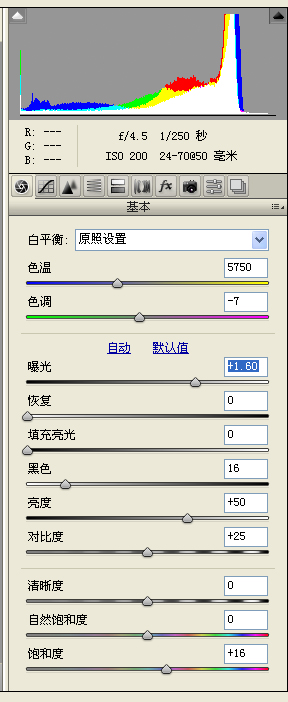
3.如果仍然不满意效果,可以点击“色调曲线”标签,分别调整画面的高光、亮调、暗调、阴影的数值,同时观察右上方直方图,达到曝光准确的效果。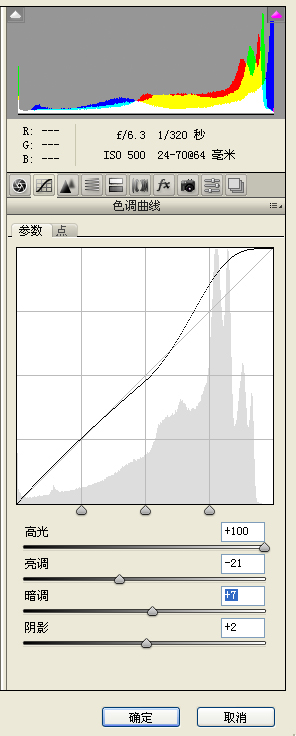
4. 点击右下方“打开图像”按钮,再进行前面讲过的裁剪、纠正变形、去除暗角等处理。此后尚须一个小小改动,让照片达到可印刷的水准。即在“图像”→“图像大小”中,将“重定图像像素”前面的钩去掉,再将“分辨率”改为“300”(拍摄时用JPG模式,分辨率默认为72,用RAW模式,则默认为240),这样就在不改变图片大小的条件下提高了它的像素。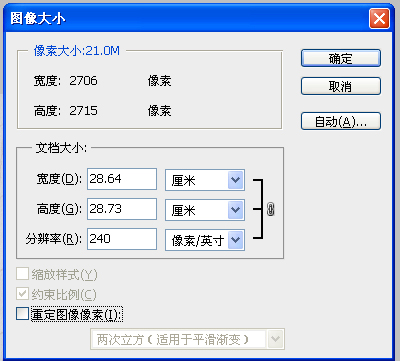
5.保留彩色细节的图片,印刷出来也和原画差距不大。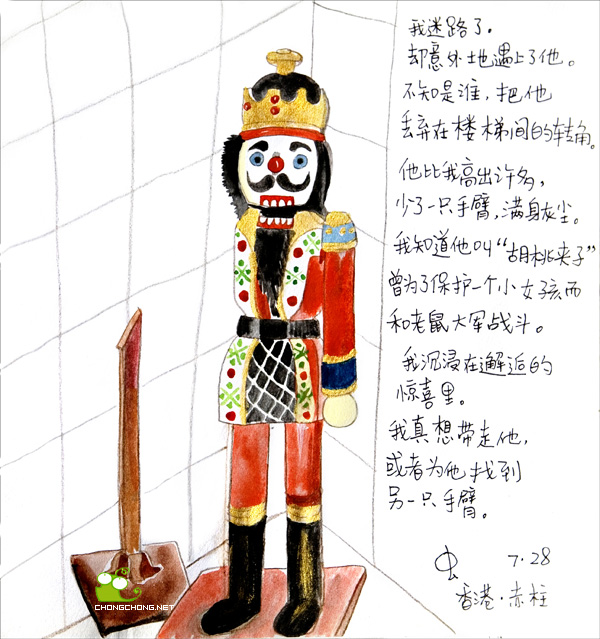
虫虫提示:本教程以数码单反相机为例,如果你只有卡片机,也可以比照一些要点摸索拍出较好的图片来。例如好的光线、平行的角度以及后期处理的方法。另外,不一定按照我的方法,只要掌握几个规律都可以处理出不错的照片来。若有我没想到和说错的地方,欢迎提醒,谢谢。总之,尽量保护画面细节,是值得的!希望这篇文章对需要翻拍图片的同学有小小帮助。^_^
本文欢迎转载自:http://www.chongchong.net/article.asp?id=309,作者:虫虫

 浙公网安备 33108202000059号
浙公网安备 33108202000059号